So löschen Sie die Daten der erweiterten Diktierfunktion
Der eigentliche Löschvorgang gestaltet sich relativ einfach und besteht aus zwei verschiedenen Teilprozessen. Im ersten deaktivieren Sie die erweiterte Diktierfunktion, während Sie im zweiten dann das knapp 1 GB große Datenpaket von Ihrem Mac entfernen.
Klicken Sie zunächst in der Menüleiste am oberen Bildschirmrand auf das Apple-Logo und wählen Sie dann „Systemeinstellungen" aus. In den Systemeinstellungen klicken Sie nun auf „Tastatur". Wählen Sie jetzt den Reiter „Diktat" aus und entfernen Sie anschließend den Haken vor „Erweiterte Dikitierfunktion verwenden".
Öffnen Sie danach den Finder. Drücken Sie auf Ihrer Tastatur gleichzeitig die Befehlstaste (cmd) + Shift + (g) und geben Sie den folgenden Ordnerpfad ein:
/System/Library/Speech/Recognizers/SpeechRecognitionCoreLanguages/
Klicken Sie dann auf „Öffnen" und entfernen Sie schließlich den Ordner „de_DE.SpeechRecognition" von Ihrem Mac. Sie können die Diktierfunktion zwar auch ohne die Erweiterung nutzen, jedoch kann Sie dann nicht mehr offline genutzt werden und ist in den meisten Fällen auch nicht mehr ganz genau. Allerdings lässt sich das Feature jederzeit wieder problemlos und schnell aktivieren.

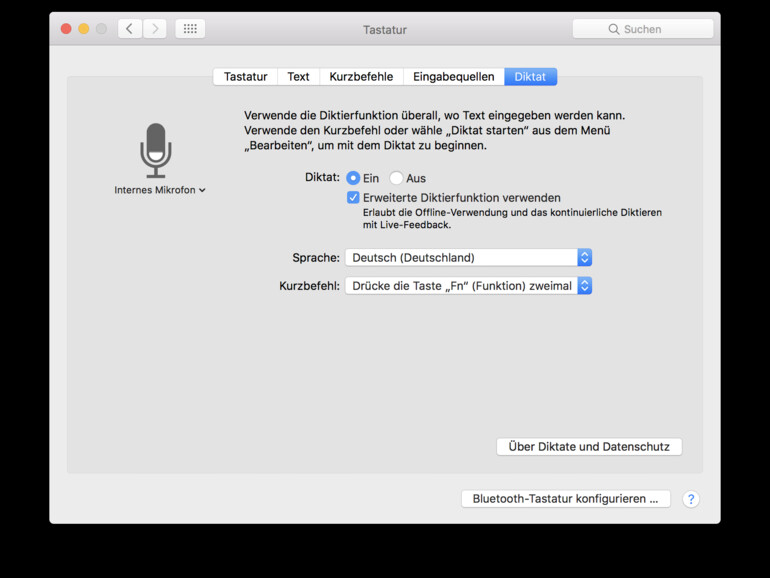
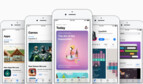

Diskutiere mit!
Hier kannst du den Artikel "Speicher sparen: So entfernen Sie das 1-GB-Datenpaket für die erweiterte Diktierfunktion" kommentieren. Melde dich einfach mit deinem maclife.de-Account an oder fülle die unten stehenden Felder aus.
Die Kommentare für diesen Artikel sind geschlossen.